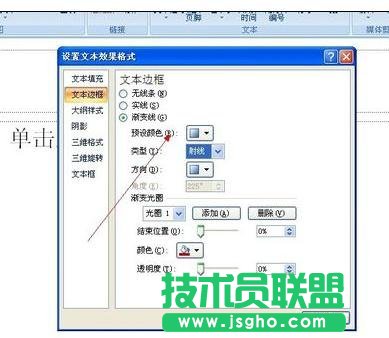在制作幻灯片的时候,怎么在其中设置页码呢?一份好的PPT不仅可以吸引观众的眼球同时还可以反映自己的制作能力,下面小编就为你介绍powerpoint如何设置页码的方法啦,不懂的朋友会请多多学习哦。
powerpoint设置页码的方法
打开一个PPT文档,如图,点击插入,页眉页脚,如图
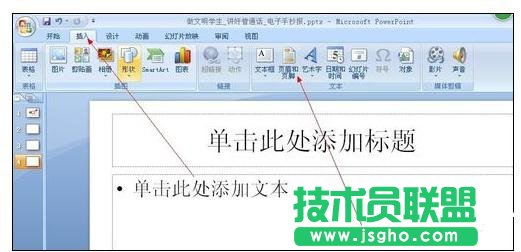
点击备注和讲议,如图,点击页码,
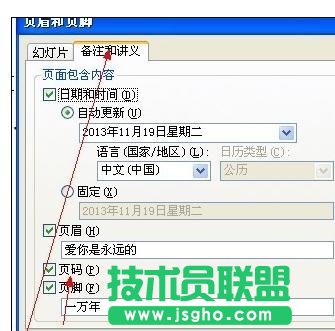
这样PPT 就加上页码了,如图

鼠标按住这个绿色的按钮,可以旋转页码,如图
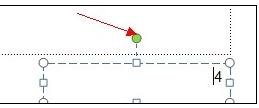
鼠标点击页码文字,如图右键点击,会出现一个对话框,点击设置形状格式,这样可以给页码加上底色。
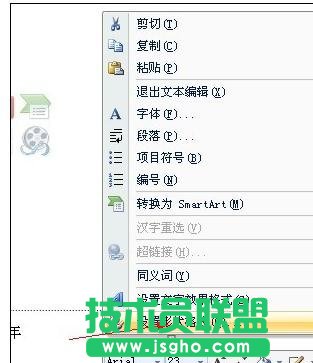
在这里随便选一个你自己喜欢的,如图,
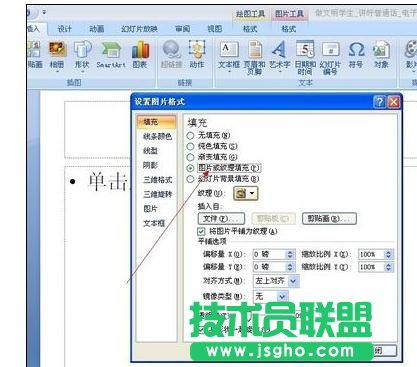
点击设置文本效果格式,如图,这样可以改变文字的效果,如图
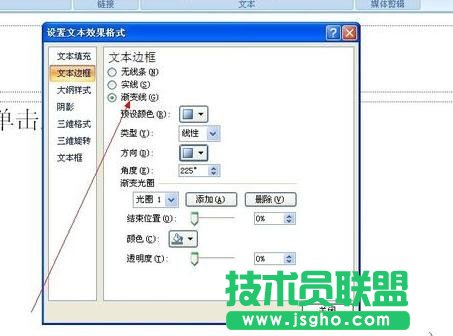
点击预设颜色,可以改变页码字的颜色,如图